Tipps und Tricks rund um Word
Deckblätter - eigene erstellen
Über "Einfügen / Deckblatt" haben Sie eine Reihe fertiger Deckblätter zur Auswahl, die mit den Microsoft-Designs korrespondieren. Deckblätter gehören zu den Schnellbausteinen, werden daher auch unter "Einfügen / Schnellbaustein" über den Organizer angeboten. Mit einem Klick auf das Deckblatt wird es immer am Dokumentbeginn als Seite 0 eingefügt.
| Klicken Sie das Deckblatt unter "Einfügen / Deckblatt" mit der rechten Maustaste an, um eine Auswahl zu erhalten. Rechts sehen Sie die Möglichkeiten, beispielsweise kann das Deckblatt an der aktuellen Position oder am Dokumentende eingefügt werden. | 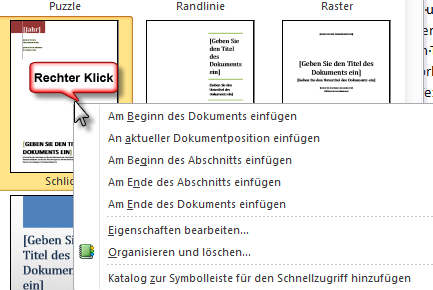 |
Exisitiert in einem Dokument bereits ein Deckblatt, wird das Kontextmenü um den Befehl ergänzt "Aktuelles Deckblatt entfernen".
Eigene Deckblätter speichern Sie als Schnellbaustein ab.
- Gestalten Sie Ihr Deckblatt auf einer leeren Seite - formatieren Sie alles, platzieren Sie Ihr Logo, fügen Sie Grafiken ein, verwenden Sie nach Bedarf Steuerelemente wie Text-Steuerelemente oder Kontrollkästchen.
- Markieren Sie mit STRG+A das gesamte Blatt.
- Wählen Sie "Einfügen / Deckblatt / Auswahl im Deckblattkatalog speichern"
Füllen Sie den Namen aus. Als "Katalog" muss "Deckblätter" eingetragen werden; die Kategorie kann nach Bedarf gewählt werden. Speichern Sie das Deckblatt in die Building Blocks.dotx. Als Option wird für Deckblätter "Inhalt auf eigener Seite einfügen" verwendet. |
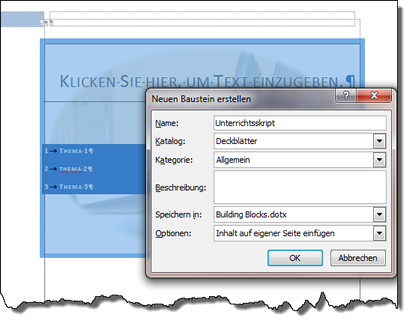 |
Bestätigen Sie mit OK. Denken Sie daran, dass beim Verlassen von Word nachgefragt wird, ob Sie die Änderung in der Building Blocks.dotx speichern wollen. Vergessen Sie dann nicht, dieses Speichern zu bestätigen, sonst sind Ihre neuen Deckblätter nicht gespeichert!
Ab jetzt können Sie das eigene Decklbatt wie die integrierten aufrufen. Es wird in der Kategorie angezeigt, zu der Sie es vorhin zugeordnet haben. Bei mir ist es "Allgemein" und steht damit auch am Anfang meiner Liste. Überflüssige Deckblätter löschen können Sie über den Schnellbaustein-Organizer.
|
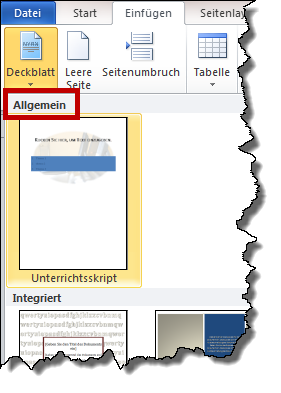 |
Deckblätter beinhalten alles, was Sie markiert haben. Da Sie mit STRG+A die Kopf- und Fußzeilen nicht markieren können, werden sie auch nicht in das Deckblatt übertragen. Das bedeutet:
- Weder Kopf- noch Fußzeilen finden sich im Deckblatt
- Seitennummerierungen fehlen
- Seitenränder passen sich an das Dokument an, in das das Deckblatt eingefügt wird
Wollen Sie beispielsweise auf dem Deckblatt oben rechts ein Firmenlogo haben, das Sie normalerweise in der Kopfzeile platzieren, müssen Sie das Logo von der Kopfzeile in den Dokumenttext verschieben. Es muss Bestandteil des Textbereichs sein.
